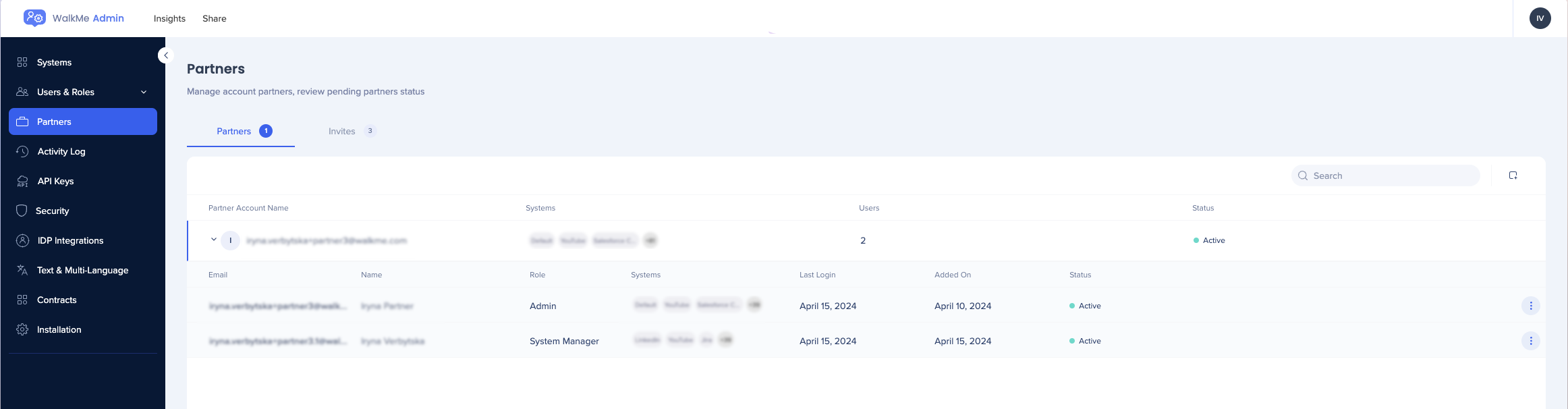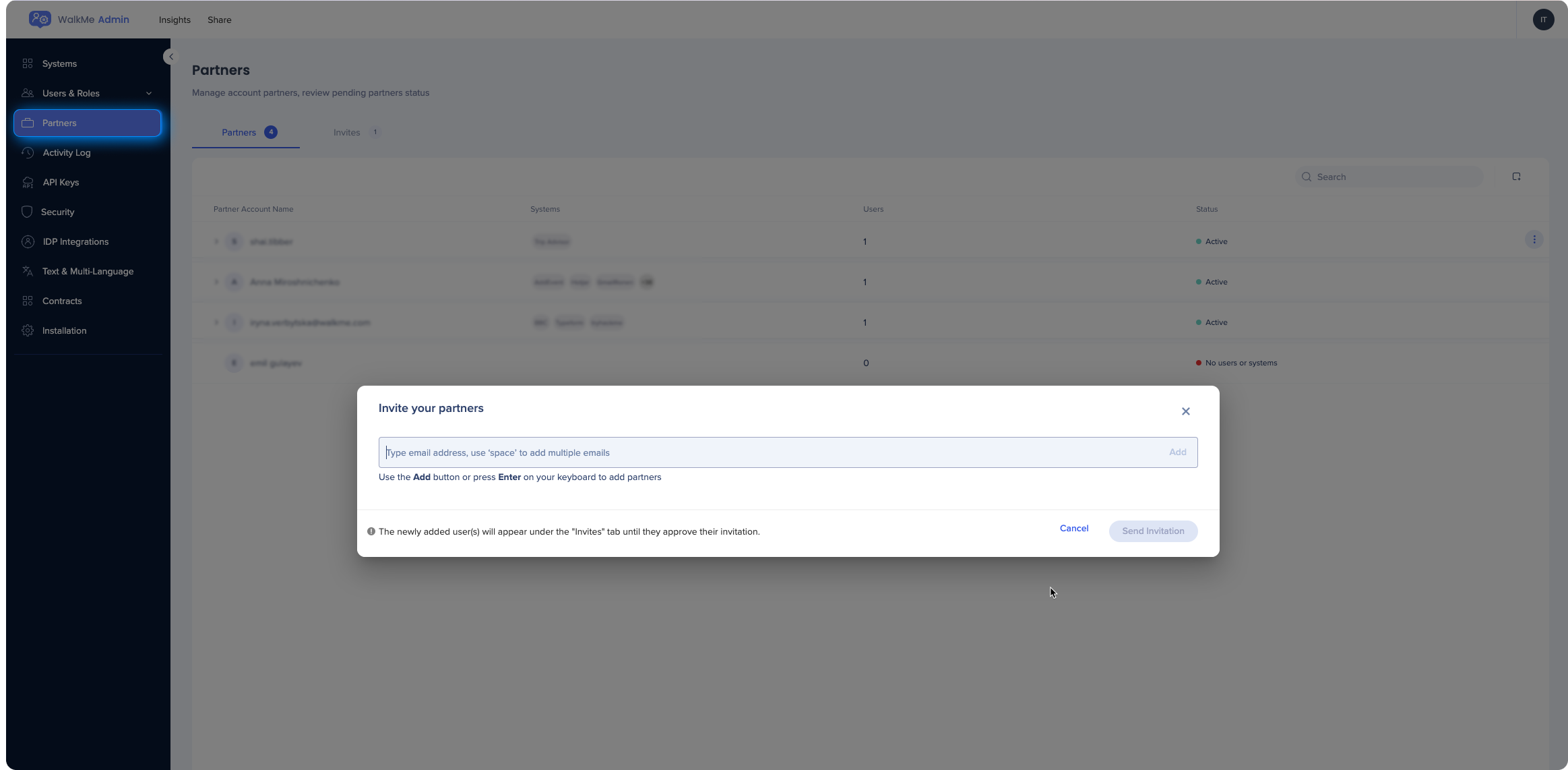Les partenaires dans le Centre d’administration
Aperçu
Le nouvel onglet Partenaires permet aux administrateurs de gérer de manière autonome les partenaires WalkMe sur le compte sans compter sur les membres de l'équipe WalkMe. Les administrateurs peuvent désormais inviter des utilisateurs partenaires, attribuer des rôles et spécifier des systèmes pour le développement de contenu WalkMe.
Les partenaires doivent approuver l'accès pour assurer le respect des normes de sécurité et devenir des membres actifs du compte client, capables d'y accéder avec une connexion unique.
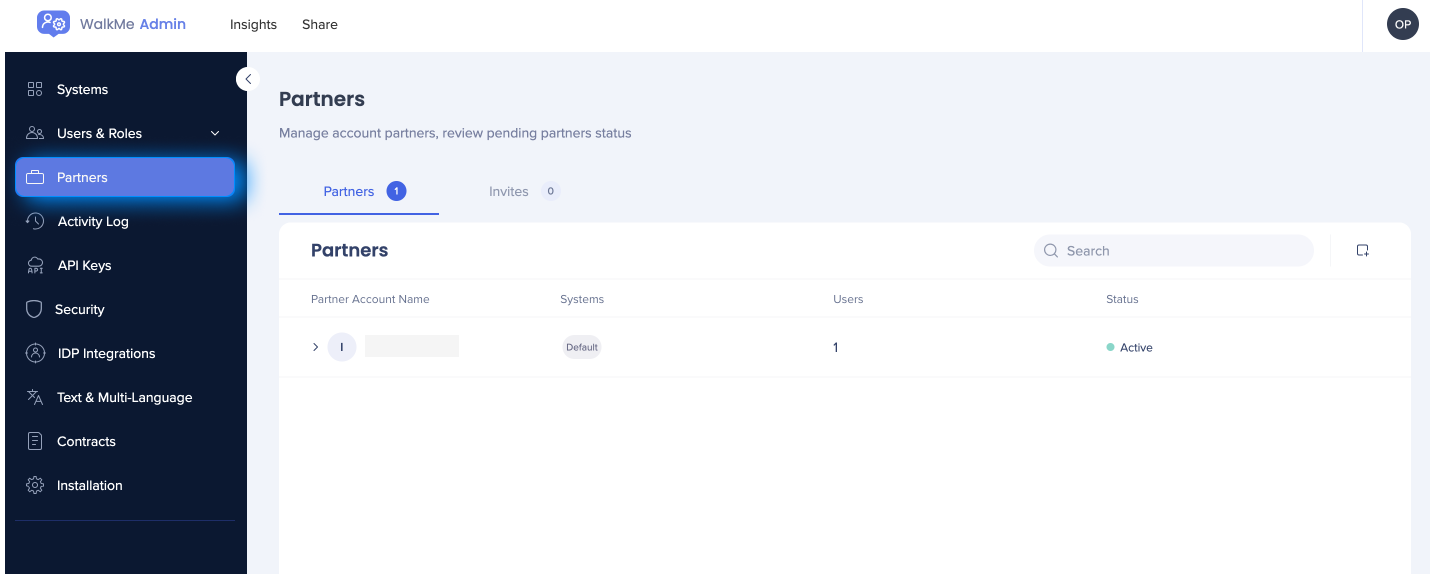
Comment utiliser
Créer un nouvel utilisateur partenaire
-
Naviguez vers https://admin.walkme.com/
-
Cliquez sur l'onglet Partenaires
-
Cliquez sur Ajouter un nouveau partenaire

-
Insérez les adresses e-mail des utilisateurs partenaires que vous souhaitez inviter à votre compte. Il existe une option pour ajouter plusieurs utilisateurs à la fois.
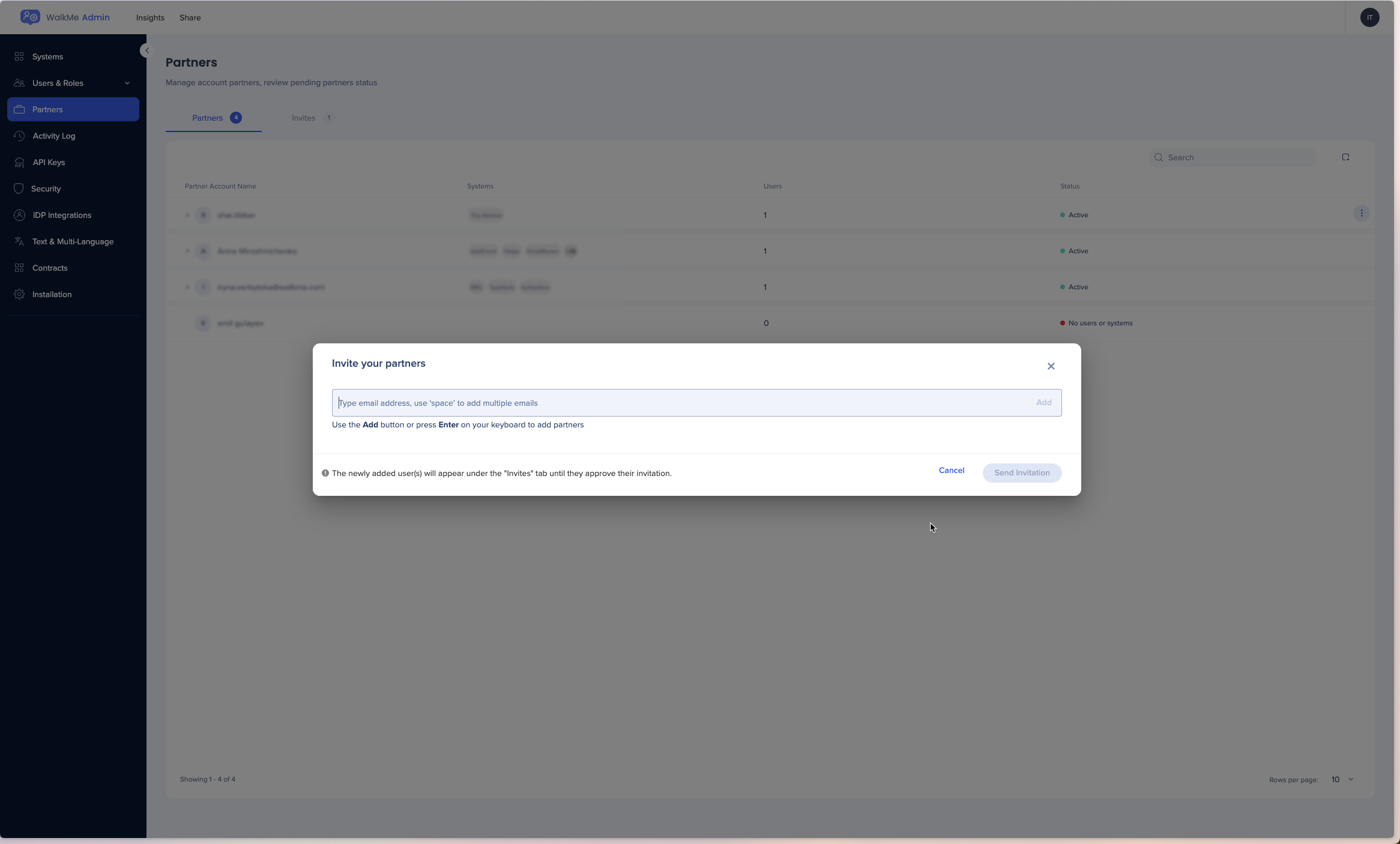
-
Attribuer le rôle et les systèmes désignés à chaque utilisateur partenaire
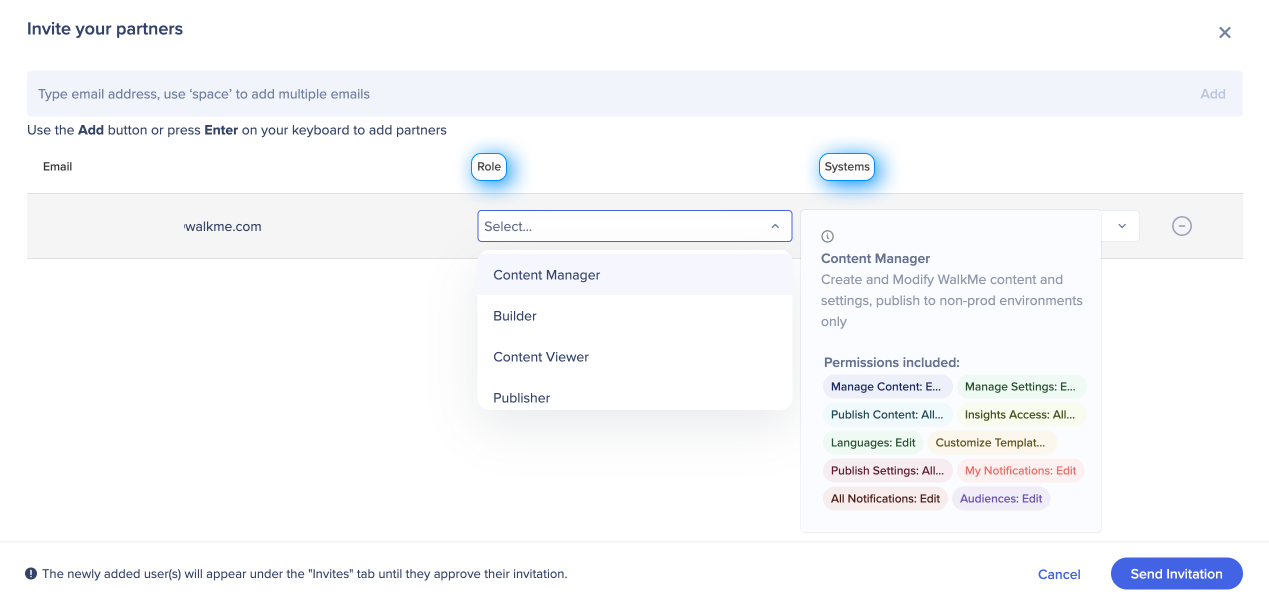
-
Cliquez sur Envoyer une invitation
-
Les utilisateurs invités apparaîtront sous l'onglet Invitations jusqu'à ce qu'ils valident l'invitation qu'ils ont reçue via l'e-mail
-
Le statut d'un tel utilisateur sera en attente d'approbation
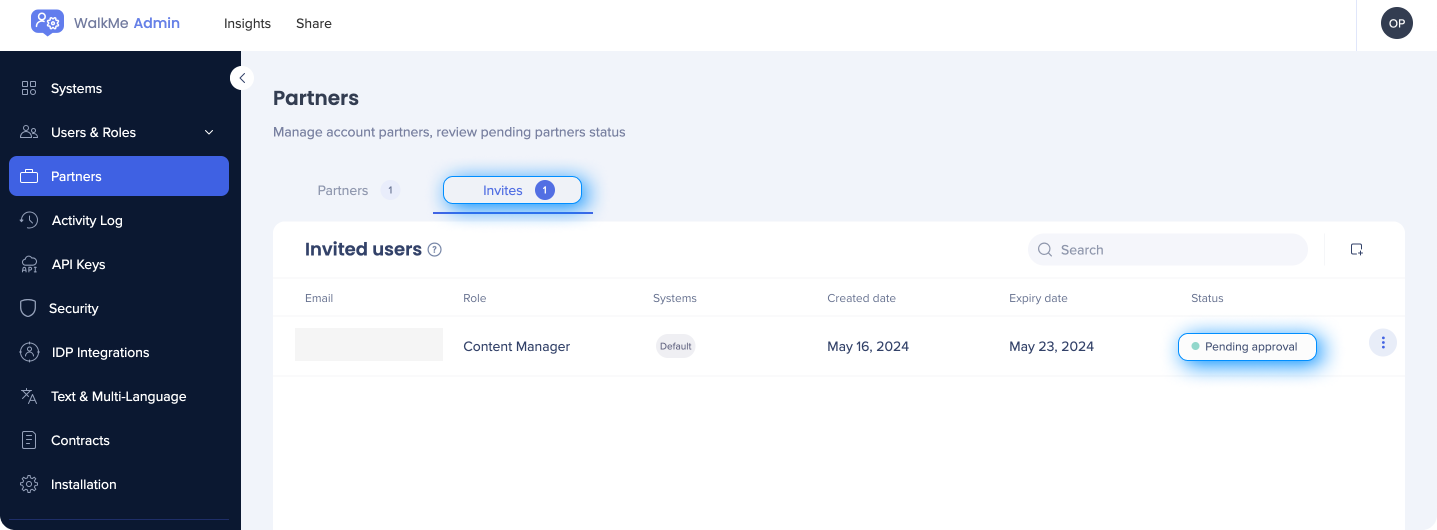
-
L'utilisateur invité recevra un e-mail contenant le message suivant. En cliquant sur Accepter et continuer, le partenaire sera redirigé vers le hub des partenaires. Ici, ils peuvent accéder à leur nouveau client et naviguer vers divers produits clients tels que le Centre d'administration, l'éditeur et Insights, en fonction du rôle qui leur est attribué.
-
Si les utilisateurs acceptent l'invitation, ils apparaîtront dans l'onglet Partenaires, sous le nom de leur compte
-
Le statut du compte client sera actif
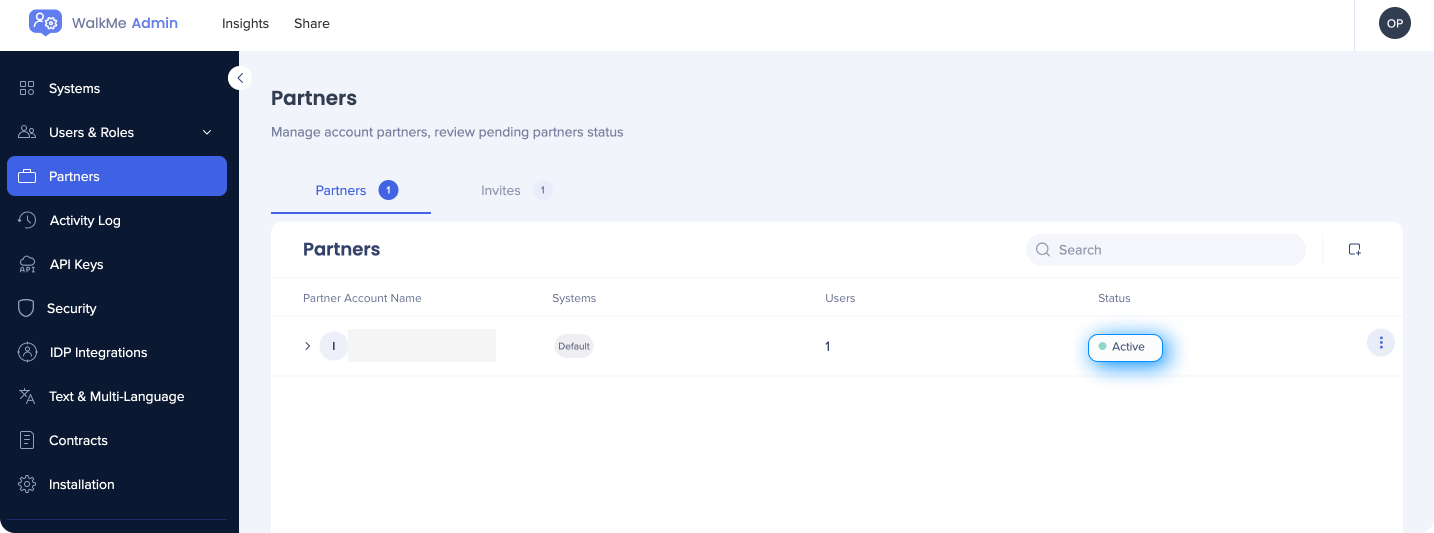
Supprimer le compte de partenaire
Pour supprimer l'ensemble du compte partenaire, cliquez sur le menu à 3 points et sélectionnez Supprimer le compte. Un message pop-up affichera une notification précisant que cette action est irréversible. Si un compte est supprimé par erreur, l'administrateur devra inviter à nouveau ses utilisateurs.
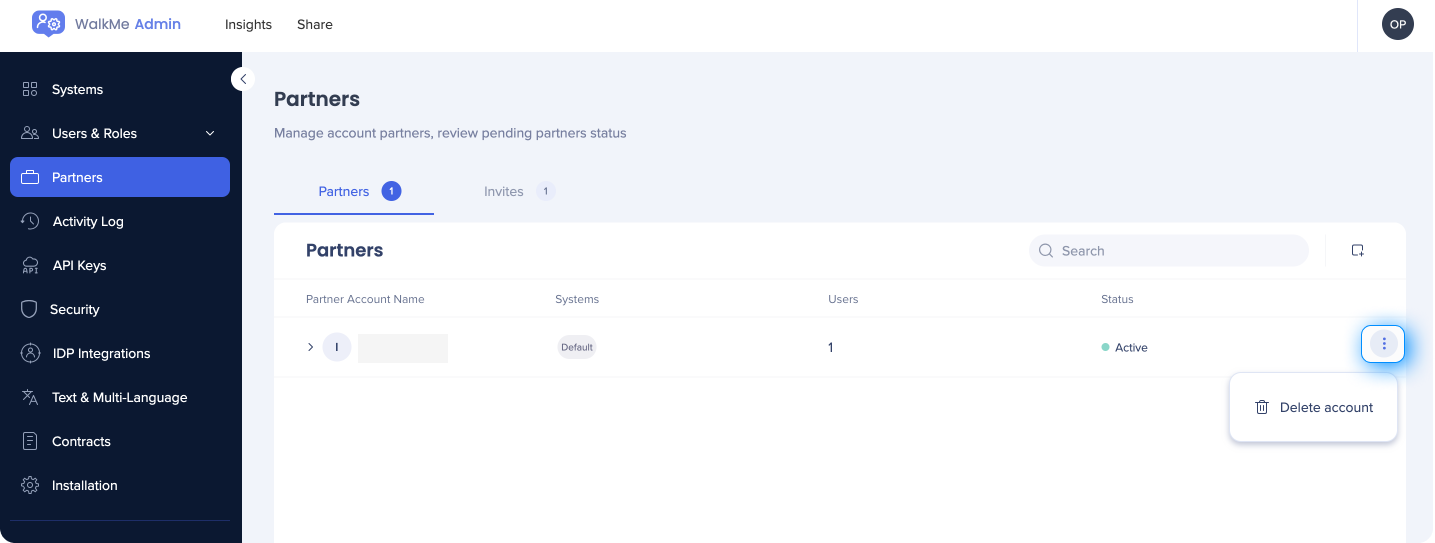
Modifier le rôle ou les systèmes d'utilisateur partenaire
Pour modifier le rôle d'un utilisateur partenaire ou ajouter/supprimer des systèmes, sélectionnez la ligne de compte client et choisissez l'utilisateur pertinent. En cliquant sur le menu à 3 points, vous aurez l'option de modifier le rôle ou les systèmes de l'utilisateur.
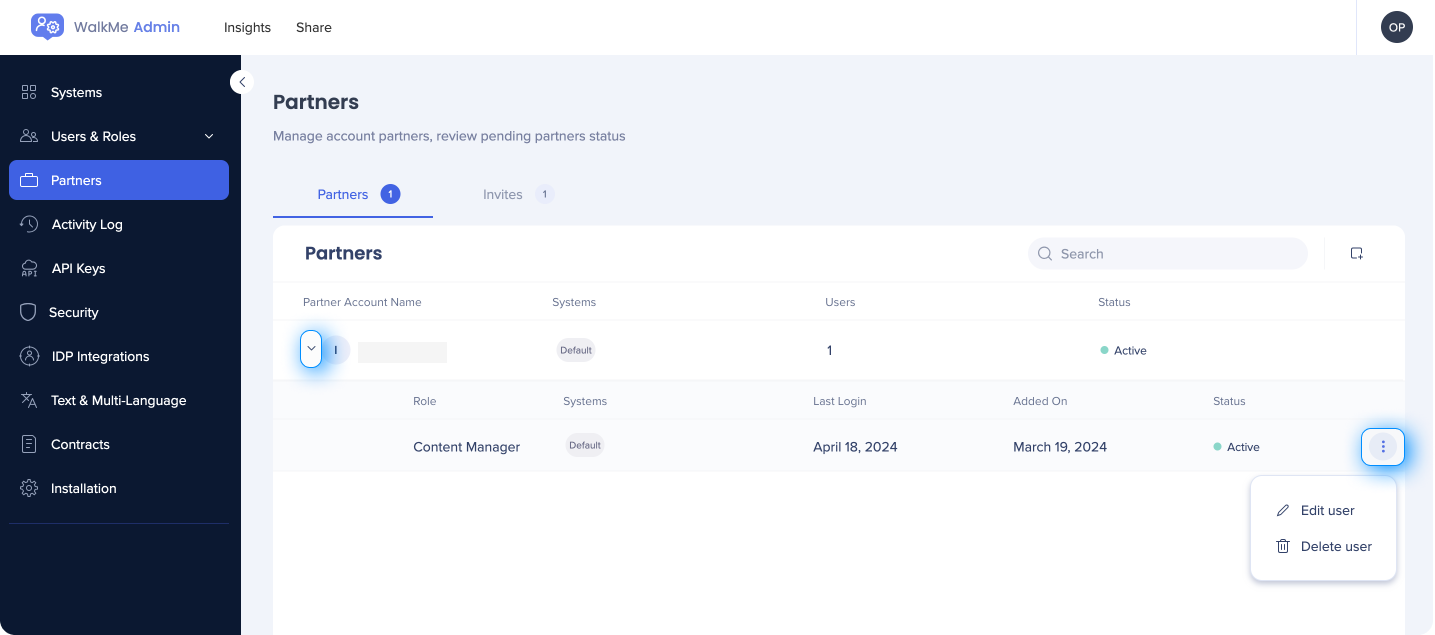
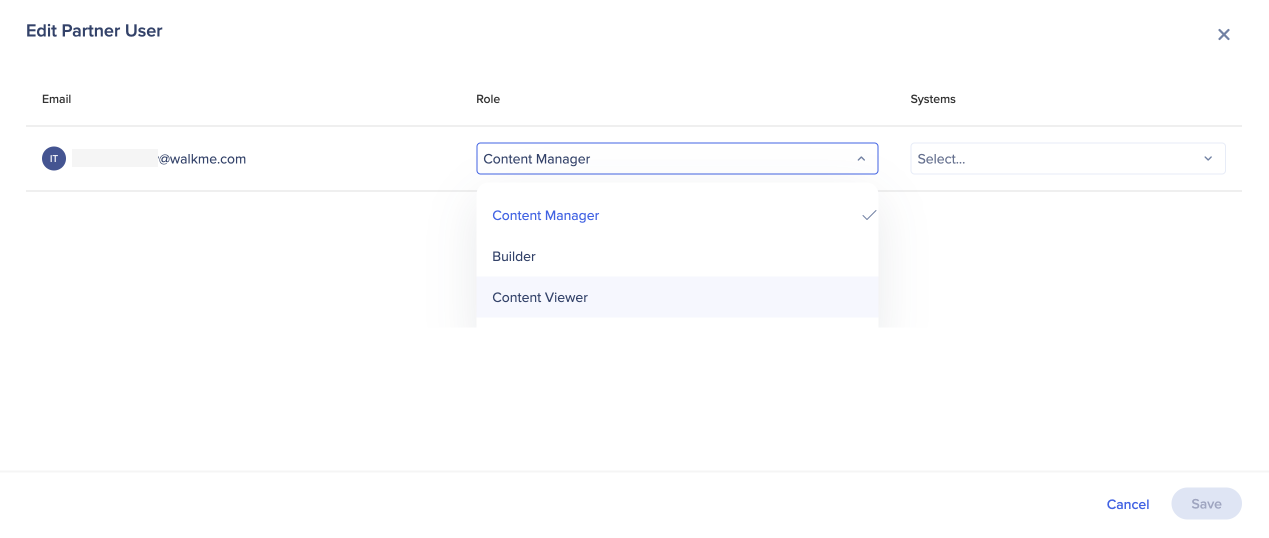
Supprimer l'utilisateur partenaire
Pour supprimer un utilisateur partenaire du compte, sélectionnez la ligne de compte client, puis choisissez l'utilisateur pertinent. En cliquant sur le menu à 3 points, vous aurez l'option de supprimer l'utilisateur.
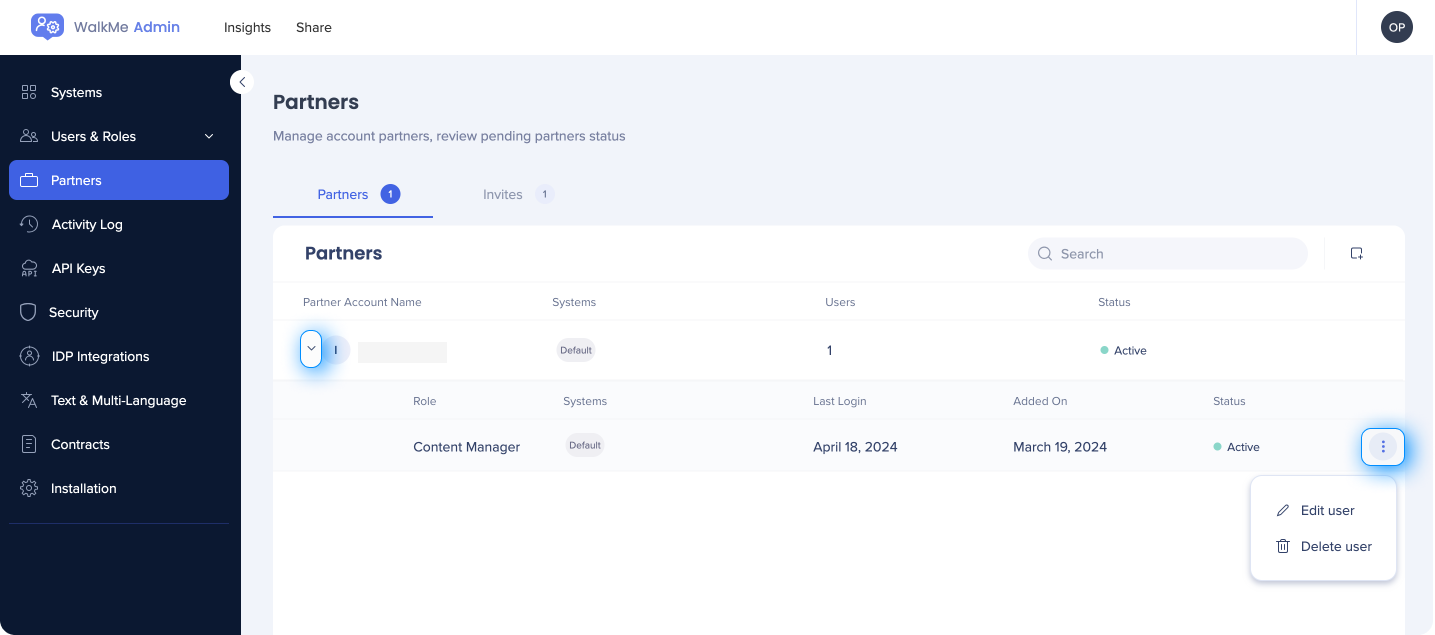
Si tous les utilisateurs sont supprimés du compte, mais que le compte lui-même demeure ouvert, le statut passera à Aucun utilisateur ou système.
De même, s'il y a des utilisateurs partenaires sous le compte, mais qu'ils n'ont pas de système qui leur est attribué, le statut affichera : Aucun utilisateur ou système.
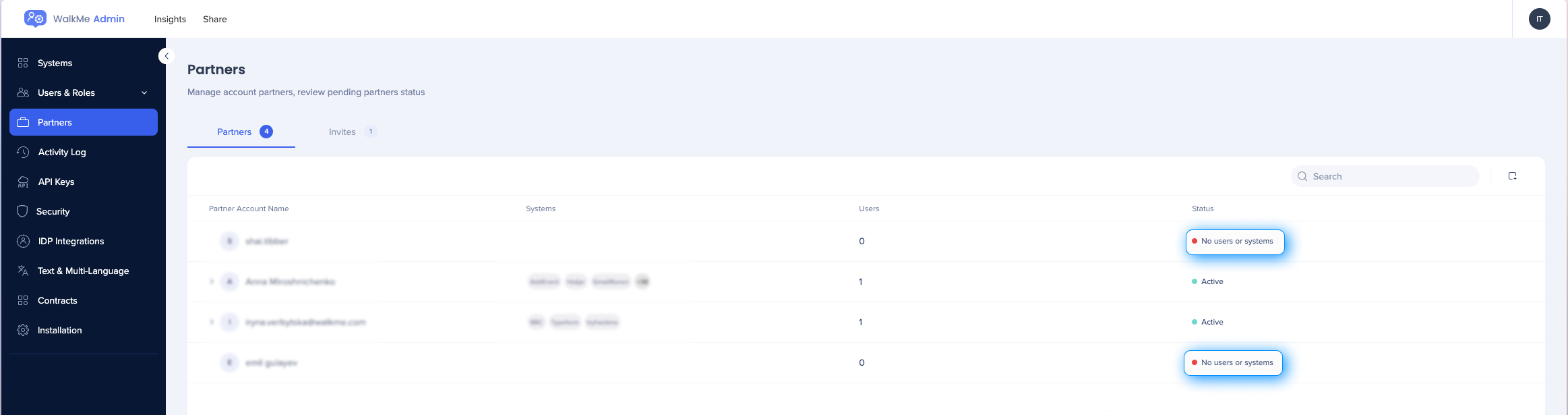
Si le compte partenaire est déjà établi dans le compte client, tous les utilisateurs nouvellement ajoutés seront automatiquement associés au compte partenaire pertinent. Ils y apparaîtront lorsque vous cliquez sur la ligne de partenaire dans le tableau Partenaires.